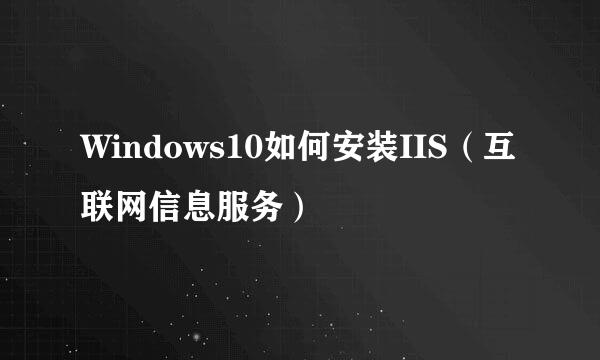
Windows10系统如何安装IIS(Internet Information Services)网络信息服务的一般流程
电脑上打开左下角【开始】选项,在弹出的开始菜单列表中选择打开【⚙】设置图标,如下图所示。
在打开的【Windows设置】页面,选择打开【应用】菜单选项,如下图所示。
进入【应用】设置页面,选择页面左侧列表中【应用和功能】菜单选项后,在右侧页面选择打开【程序和功能】选项,如下图所示。
在【程序和功能】设置页面,选择打开页面左侧【启用或关闭Windows功能】菜单选项,如下图所示。
在弹出的【Windows功能】窗口,勾选【Internet Information Services】选项后,点击【确定】按钮,如下图所示。
进入【Internet Information Services】服务的安装和配置操作,此过程需要一小段时间,成功安装后,出现【Windows已完成请求的更改】提示后,点击【关闭】按钮,退出Windows功能页面。如下图所示。
安装验证,打开屏幕左下角【⚪】图标,输入【inetmgr】命令并运行,可以看的IIS服务在电脑上成功安装。如下图所示。
经验步骤总结:
1,在电脑上依次打开【Windows设置】-》【应用】-》【应用和功能】-》【程序和功能】菜单选项;
2,在【程序和功能】设置页面,选择【启用或关闭Windows功能】菜单选项;
3,在【Windows功能】窗口,勾选【Internet Information Services】后点击【确定】。进入后台安装准备即可。



